Kuinka saada koko näyttö iPadissa
Mitä tietää
- iPadia ei voi saada koko näytön kokoiseksi joka tilanteessa, mutta on olemassa muutamia tapoja saada se toimimaan.
- Jotkut verkkosivustot voivat siirtyä koko näytön kokoiseksi, mutta vain jos ne on koodattu tukemaan sitä.
- Voit saada videot ja iPhone-sovellukset toimimaan iPadin koko näytöllä napauttamalla painiketta, jossa näkyy kaksi vastakkaiseen suuntaan kulkevaa nuolta.
Tässä artikkelissa selitetään tilanteet, joissa saat iPadin koko näytön tilaan, ja miten se tehdään.
Kuinka saada koko näyttö iPadissa
Jos haluat saada iPadin koko näytön käyttöön – eli ei kelloa, päivämäärää tai akkukuvaketta näytöllä – meillä on sinulle huonoja uutisia: sitä ei voi tehdä joka tilanteessa. The iPadOS ei tarjoa sitä vaihtoehtoa. Mutta joissakin tapauksissa voit tehdä jotain vastaavaa tietyissä sovelluksissa.
Kuinka saada koko näyttö iPadiin Safarissa
Yksi yleisimmistä tapauksista, joissa ihmiset haluavat iPadin olevan koko näytön kokoinen, on Safari-verkkoselain. iPad Safarin saattaminen koko näytölle vetoaa ihmisiin, jotka haluavat saada mukaansatempaavimman mahdollisen verkkoselauskokemuksen. Toimi seuraavasti:
Tämä vinkki ei toimi kaikilla sivustoilla. Toimii suhteellisen harvoilla. Tämä vihje on ainoa tapa saada Safari koko näytön kokoiseksi iPadissa. Se luottaa verkkokehittäjiin, jotka ovat lisänneet sivustolle hieman koodia, ja useimmat kehittäjät eivät tee niin.
-
Etsi verkkosivusto, jota haluat tarkastella koko näytön kokoisena.
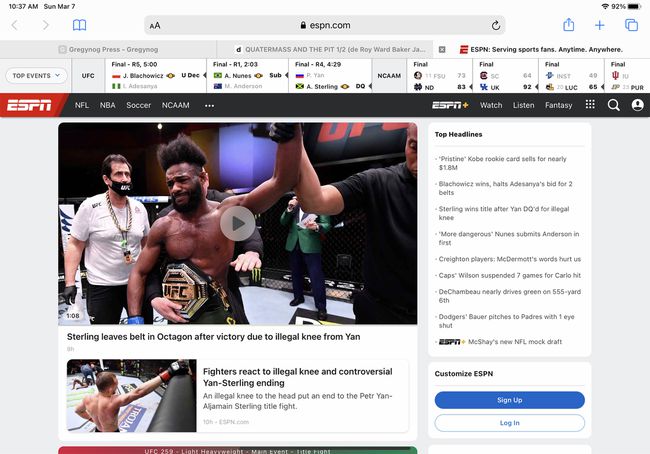
-
Napauta toiminta -painiketta (painike, josta tulee nuoli).
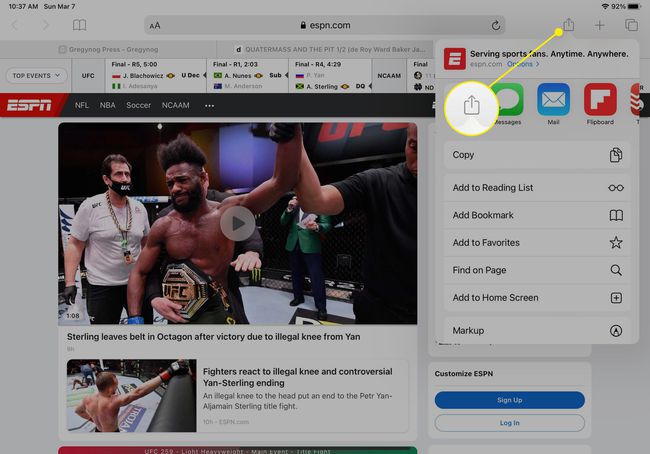
-
Napauta Lisää aloitusnäytölle. Tämä luo sivuston pikakuvakkeen iPadin aloitusnäyttöön (alias verkkoleike).

-
Muokkaa pikakuvakkeen näyttönimeä ja napauta sitten Lisätä.
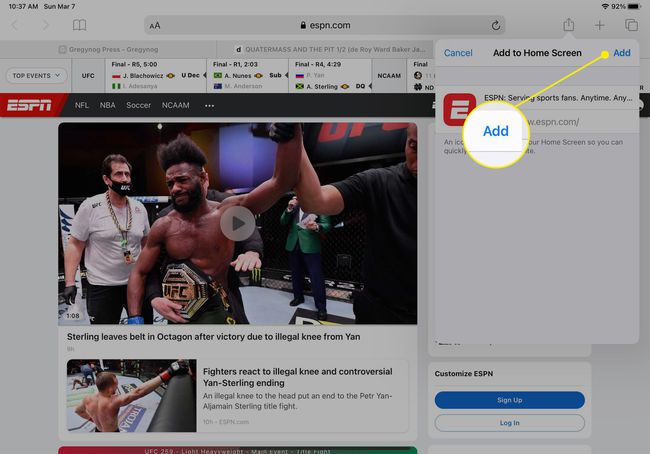
-
Kun napautat pikakuvaketta aloitusnäytössä, se avaa verkkosivuston Safarissa.
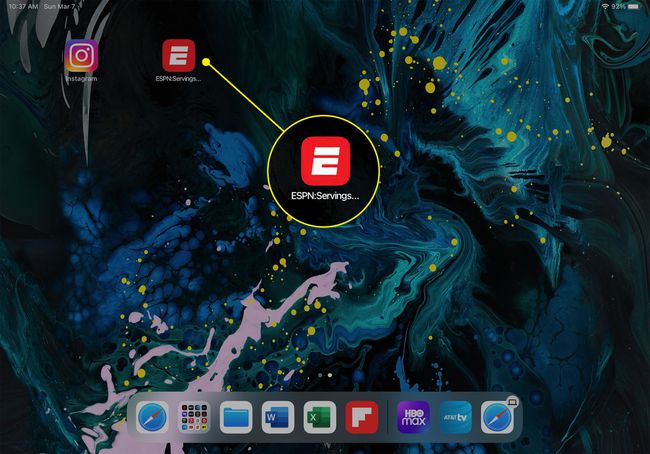
Koko näytön saaminen iPadiin: Videolle
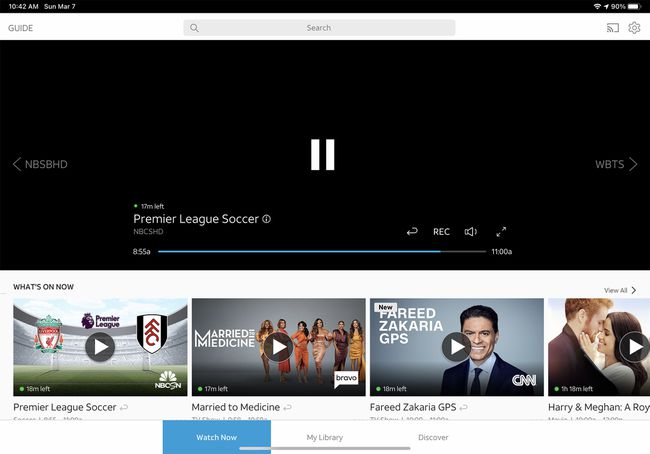
Toinen tapa saada koko näyttö iPadilla on videosovelluksissa. Jotkut videosovellukset tarjoavat todellisen koko näytön ilman valikkopalkkia yläreunassa, kun taas toiset pitävät valikkopalkin, mutta muutoin menevät koko näytölle. Käyttäjät eivät voi hallita kumpi on kumpi; se on sovelluksen kehittäjästä kiinni.
Riippumatta siitä, mitä videosovelluksesi tukee, voit katsella sitä koko näytöllä napauttamalla kuvaketta, joka näyttää kahdelta vastakkaisiin suuntiin osoittavalta nuolelta.
Jos katsot kuva kuvassa -videota, napauta oikean kulman kuvaketta, jossa on kaksi ruutua, joista toisessa on nuoli.
